Manuálne pridanie nových zariadení
Táto funkcia umožňuje manuálne pridávanie počítačov, ktoré neboli nájdené alebo pridané automaticky. Nové počítače môžete pridať na karte Počítače alebo Skupiny.
1.Pre pridanie nového počítača prejdite do sekcie Počítače, kliknite na tlačidlo Pridať zariadenie a následne vyberte možnosť Počítače (prípadne kliknite na ikonu ozubeného kolesa ![]() vedľa už existujúcej Statickej skupiny a potom kliknite na Pridať nové).
vedľa už existujúcej Statickej skupiny a potom kliknite na Pridať nové).
2.Pridať počítače – môžete použiť viaceré možnosti:
oZadajte IP adresu alebo názov hostiteľa počítača, ktorý chcete pridať, a ESET PROTECT On-Prem vyhľadá tento počítač v sieti. V prípade potreby môžete pre počítače zadať aj Popis.
oMožnosť + Pridať zariadenie pre pridanie ďalších počítačov. Ak chcete odstrániť počítač zo zoznamu zariadení, kliknite na ikonu Odpadkového koša ![]() alebo kliknite na možnosť Odobrať všetky.
alebo kliknite na možnosť Odobrať všetky.
oMožnosť Import CSV pre nahranie .csv súboru obsahujúceho zoznam počítačov, ktoré majú byť pridané. Viac informácií nájdete v časti Import CSV.
oSkopírovať a vložiť – import vlastného zoznamu počítačov oddelených vlastnými oddeľovačmi. Táto funkcia funguje podobne ako .csv import.
3.Kliknite na Vyberte značky pre priradenie značiek.
4.Nadradená skupina – vyberte existujúcu nadradenú skupinu a následne kliknite na OK.
5.Použiť FQDN prekladanie:
oOznačte začiarkavacie pole a ESET PROTECT Server preloží zadanú IP adresu alebo hostiteľský názov počítača na úplný názov domény.
oPre import názvov počítačov zrušte označenie začiarkavacieho poľa. Táto možnosť umožňuje rýchlejší hromadný import počítačov s názvami vo formáte FQDN (napr. import z .csv).
6.Z roletového menu Riešenie konfliktov vyberte akciu, ktorá bude vykonaná, ak sa už počítač, ktorý chcete pridať, nachádza v ESET PROTECT On-Prem:
•Spýtať sa pri zachytení – ak nastane konflikt, program sa spýta, akú akciu má vykonať (pozrite možnosti nižšie).
•Preskočiť duplicitné zariadenia – duplicitné počítače nebudú pridané.
•Vytvoriť duplicitné zariadenia – budú pridané nové počítače, avšak s odlišnými názvami.
•Presunúť duplicitné zariadenia do skupiny – konfliktné počítače budú presunuté do nadradenej skupiny.
7.Ak ste dokončili všetky zmeny, kliknite na Pridať.
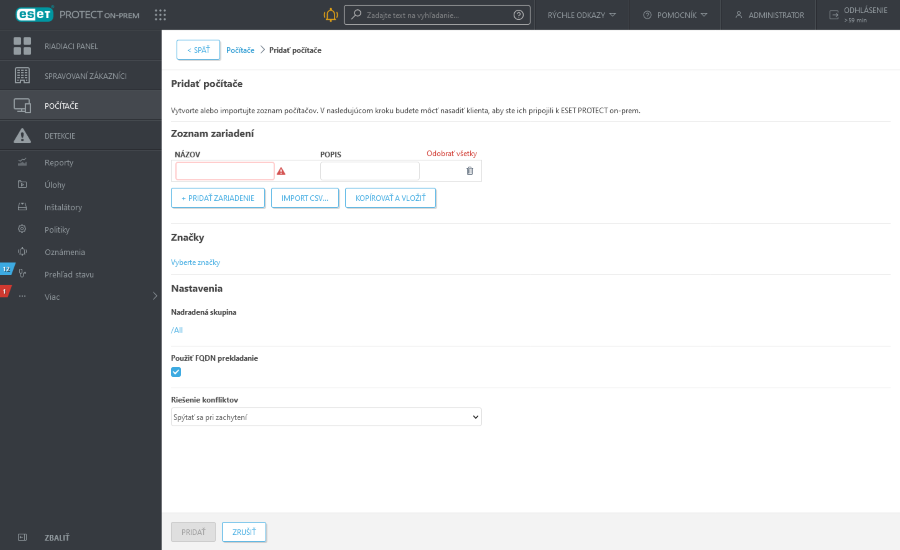
Pridávanie viacerých počítačov môže trvať dlhšie (môže byť uskutočnené reverzné vyhľadávanie DNS záznamov – pozrite si časť Použiť FQDN prekladanie vyššie). |
8.Zobrazí sa okno so správou Všetky zariadenia sa úspešne pridali.
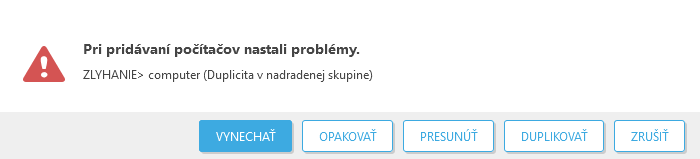
•Kliknite na Nasadiť agenta – v sekcii Vytvoriť inštalátor vyberte operačný systém a typ nasadenia agenta.
•Kliknutím na tlačidlo OK nasadíte agenta neskôr. Pridané počítače sa zobrazia v sekcii Počítače. Kliknite na príslušný počítač > ![]() Riešenia na nasadenie agenta:
Riešenia na nasadenie agenta:
o![]() Nasadiť agenta pomocou inštalátora – v sekcii Vytvoriť inštalátor vyberte operačný systém a typ nasadenia agenta.
Nasadiť agenta pomocou inštalátora – v sekcii Vytvoriť inštalátor vyberte operačný systém a typ nasadenia agenta.
o![]() Nasadiť agenta pomocou serverovej úlohy – na nasadenie agenta použite serverovú úlohu Nasadenie agenta.
Nasadiť agenta pomocou serverovej úlohy – na nasadenie agenta použite serverovú úlohu Nasadenie agenta.